PS里如何进行初步简单修图?
大家好,我是小溜,PS是功能最强大的修图软件,可以满足一切需要。那么在拍摄完一张照片后,如何利用PS进行简单修图呢?今天小溜就给大家介绍一个基础的修图滤镜,高版本的PS软件自带的camera raw滤镜。那么下面就开始我们的具体操作演示吧,希望本文内容可以帮助到大家。
想要更深入的了解“PS”可以点击免费试听溜溜自学网课程>>
工具/软件
电脑型号:联想(Lenovo)天逸510S; 系统版本:Windows7; 软件版本:PS CS6
方法/步骤
第1步
camera raw可以在PS滤镜菜单下找到,或是直接按Ctrl+shift+A快捷键打开,高版本的PS里自带这个软件,只需打开即可。
第2步
若是这种方法不行,可以在编辑选项栏中的首选项找到camera raw,设置一下位置。
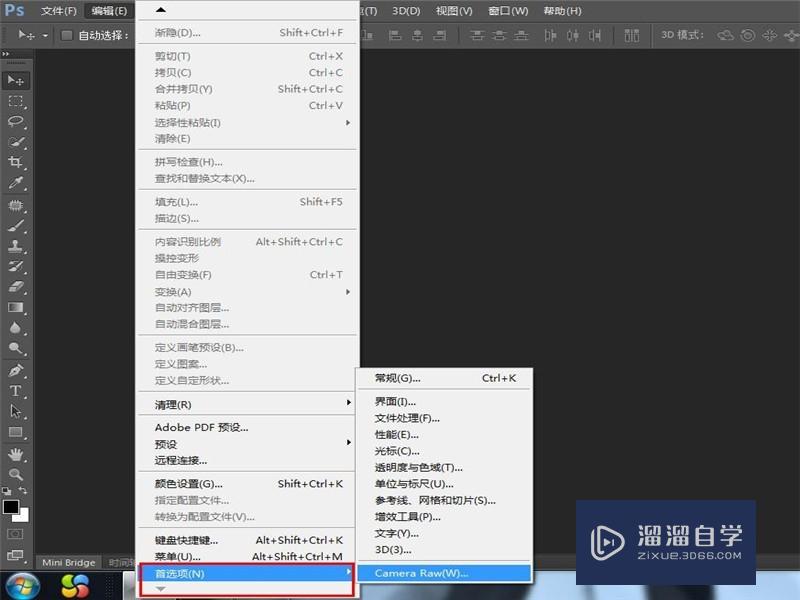
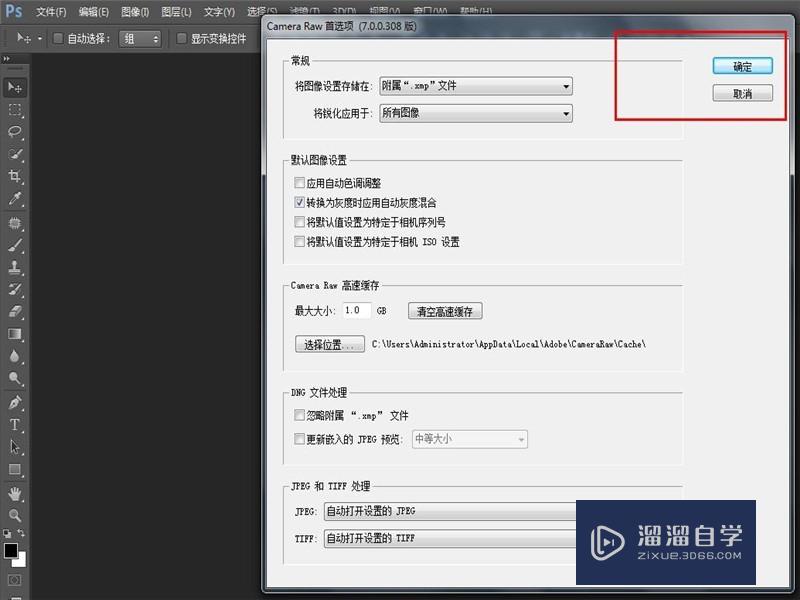
第3步
打开一张图片时,从文件选项栏选择“打开为”,选择文件格式为camera raw格式即可。
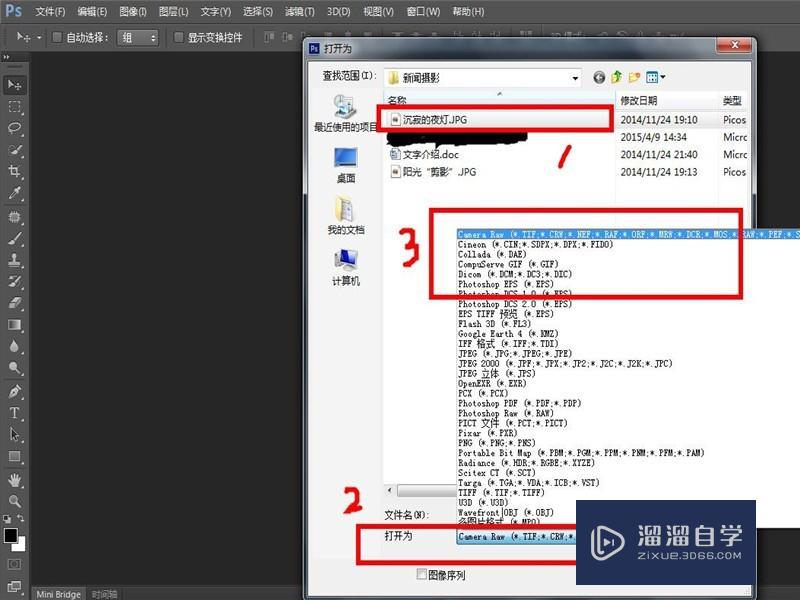
方法/步骤2
第1步
打开一张照片,按出camera raw滤镜,如下图,可以进行简单的参数调节。例如照片过暗时,可以利用其调节曝光,调亮画面。
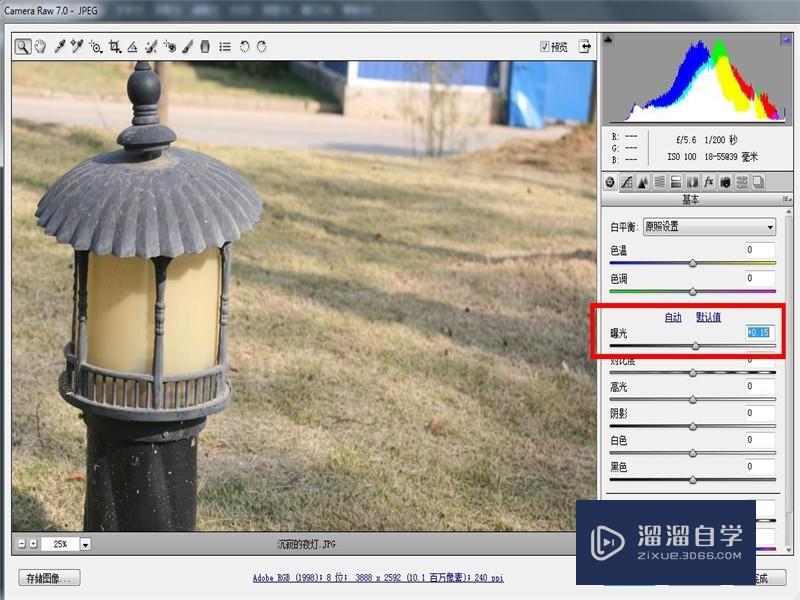
第2步
根据照片情况调节对比度,阴影、高光和黑色、白色,都可以适量进行调节。画面过亮,即减少高光,增加阴影,减少白色,增加黑色。
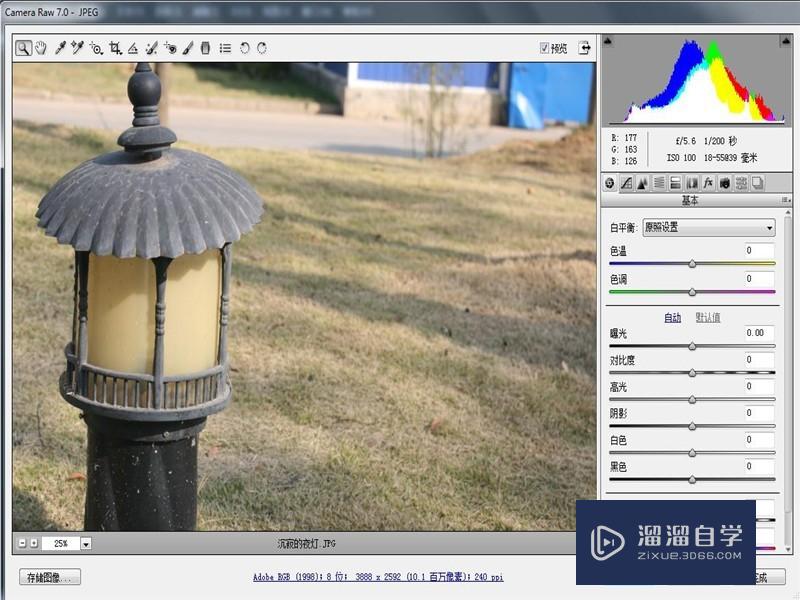
第3步
饱和度可以调节画面色彩,也可以在这一栏里根据不同的颜色,调节颜色的三个基本属性:色相(颜色的名称)、饱和度(颜色的纯度)、明度(颜色的明暗度)。例如春天的景色,画面中有绿色,需调大饱和度,使之呈现出生意盎然的样子。
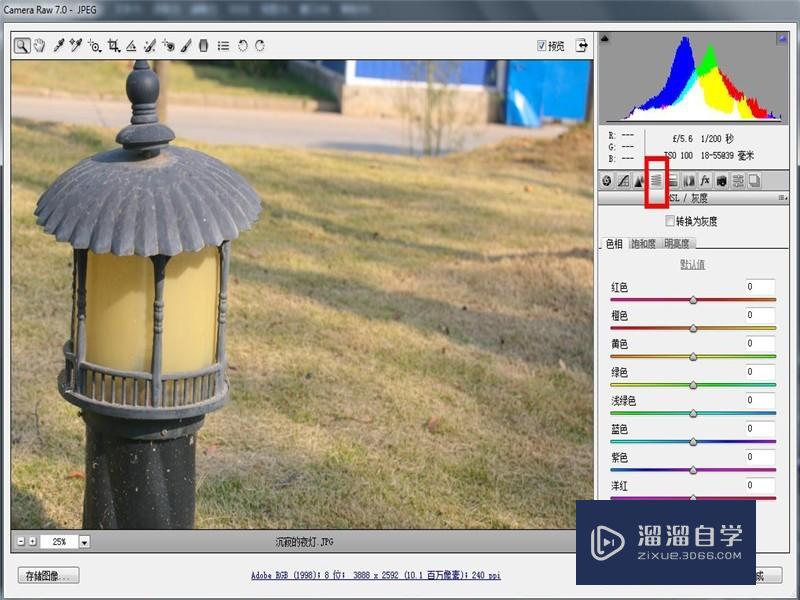
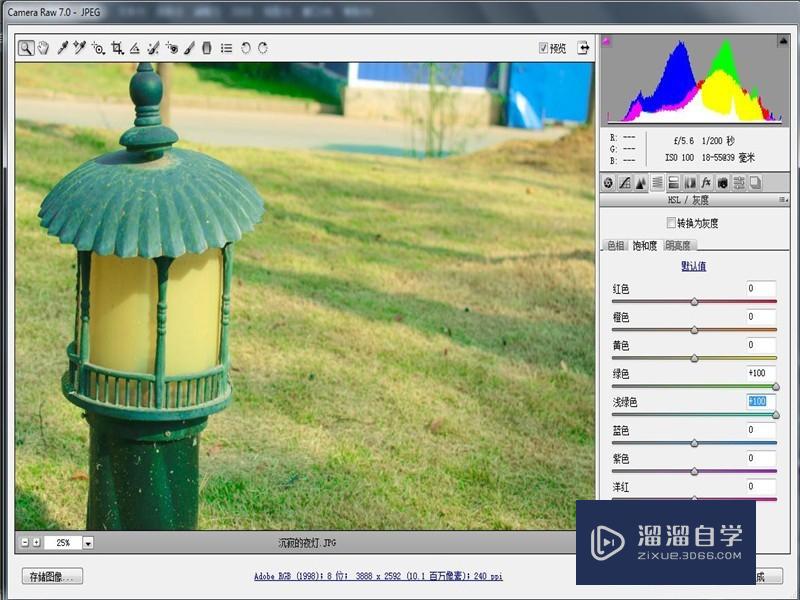
第4步
色温与色调,可以调节画面的风格。例如一秒从生意盎然变成金黄一片,画面也就换了个季节。
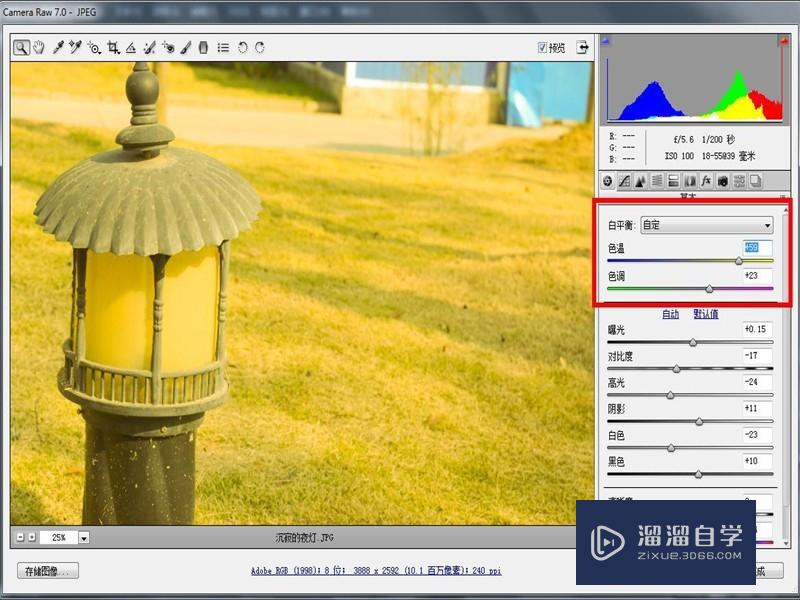
第5步
分离色调。可以根据不同的画面色彩分布,设置阴影颜色色相和高光颜色色相,进行饱和度的调节。只需要让画面中的某一种颜色亮一些时,可以使用这个。
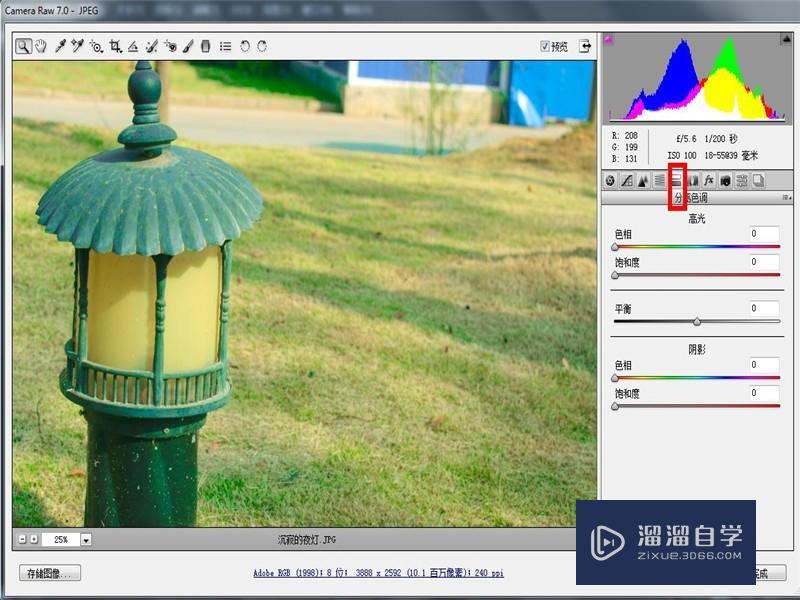
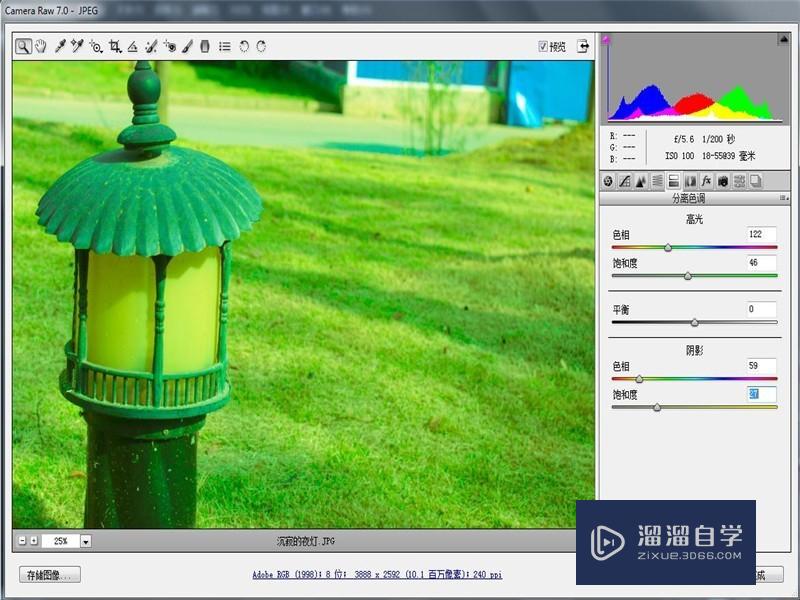
温馨提示
以上就是关于“PS里如何进行初步简单修图?”全部内容了,小编已经全部分享给大家了,还不会的小伙伴们可要用心学习哦!虽然刚开始接触PS软件的时候会遇到很多不懂以及棘手的问题,但只要沉下心来先把基础打好,后续的学习过程就会顺利很多了。想要熟练的掌握现在赶紧打开自己的电脑进行实操吧!最后,希望以上的操作步骤对大家有所帮助。








